

Die Leseliste in Safari ist praktisch, um Webseiten zu speichern, die Sie später lesen möchten. Sie können sie in Safari sowohl auf iOS als auch auf Mac speichern, sodass Sie überall darauf zugreifen können. Was die Leseliste noch besser macht, ist, dass Sie Ihre Artikel auch dann lesen können, wenn Sie keine Internetverbindung haben.
Um dies nutzen zu können, müssen Sie die Offline-Funktion aktivieren. In diesem Tutorial erfahren Sie, wie Sie dies tun und dann Safari Reading-Listenelemente hinzufügen und darauf zugreifen, um sie offline auf iPhone, iPad und Mac zu lesen.
Aktivieren Sie die Safari-Offline-Lesefunktion
Aktivieren Sie das Offline-Lesen auf iPhone und iPad
1) Öffne dein die Einstellungen App und wählen Sie Safari.
2) Scrollen Sie nach unten zu Lese liste und schalten Sie den Schalter für ein Automatisch offline speichern.
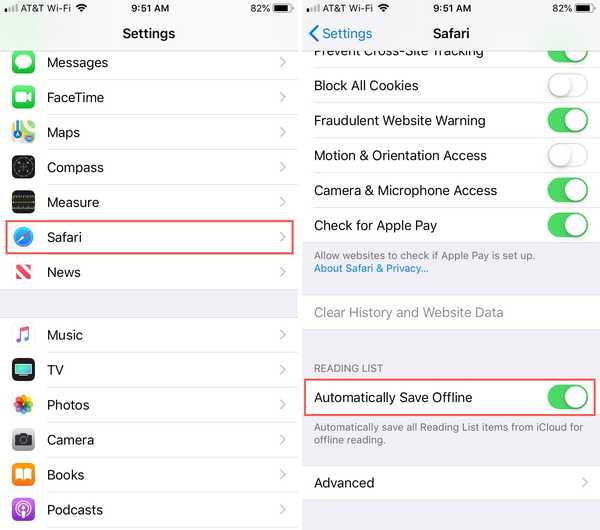
Aktivieren Sie das Offline-Lesen auf dem Mac
1) Öffnen Safari und klicken Sie auf Safari > Einstellungen aus der Menüleiste.
2) Wählen Sie das Fortgeschritten Tab.
3) Neben an Lese liste, Aktivieren Sie das Kontrollkästchen für Artikel zum Offline-Lesen automatisch speichern.
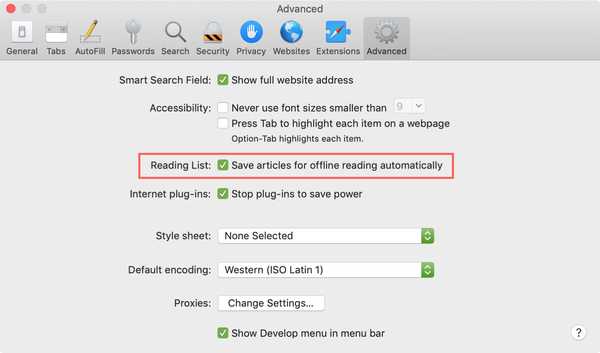
Fügen Sie Ihrer Safari-Leseliste Seiten hinzu
Seiten auf iPhone und iPad hinzufügen
1) Während in Safari Tippen Sie auf einer Seite, die Sie speichern möchten, auf Teilen Taste vom Boden.
2) Wählen Zur Leseliste hinzufügen im Popup-Fenster.
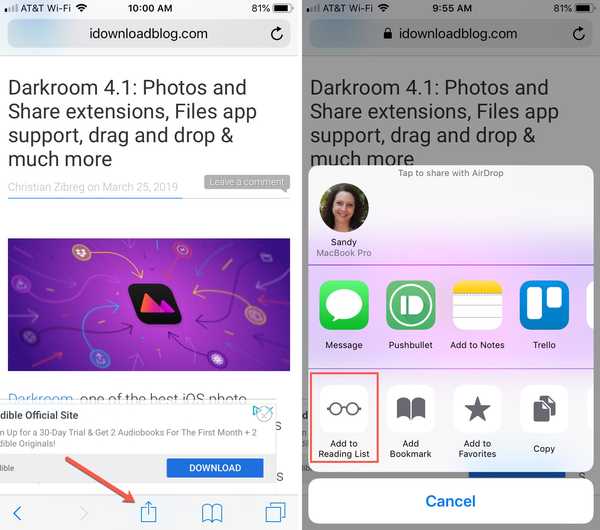
Fügen Sie Seiten auf dem Mac hinzu
Während in Safari Klicken Sie auf einer Seite, die Sie speichern möchten, auf die Schaltfläche Lesezeichen > Zur Leseliste hinzufügen aus der Menüleiste. Sie werden feststellen, dass Sie die Möglichkeit haben, alle geöffneten Registerkarten zu speichern, wenn Sie möchten Fügen Sie diese X-Registerkarten zur Leseliste hinzu Feature.
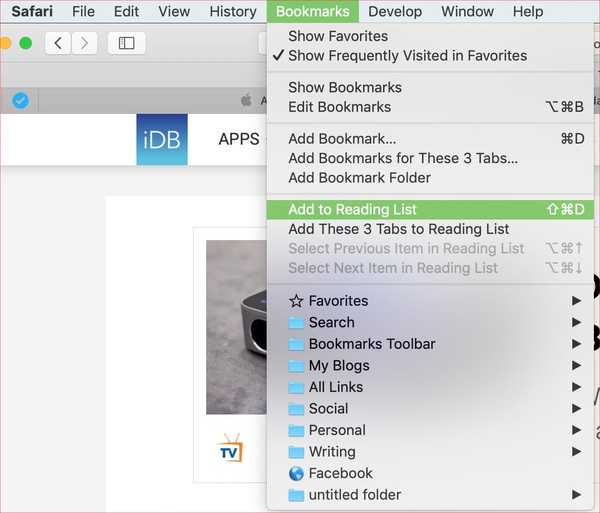
Greifen Sie auf Ihre Safari-Leseliste zu
Greifen Sie auf Ihre Safari-Leseliste auf dem iPhone und iPad zu
1) Öffnen Safari und tippen Sie auf Schaltfläche "Lesezeichen" auf der Unterseite.
2) Tippen Sie auf die Lese liste Option von oben, die wie eine Brille aussieht.
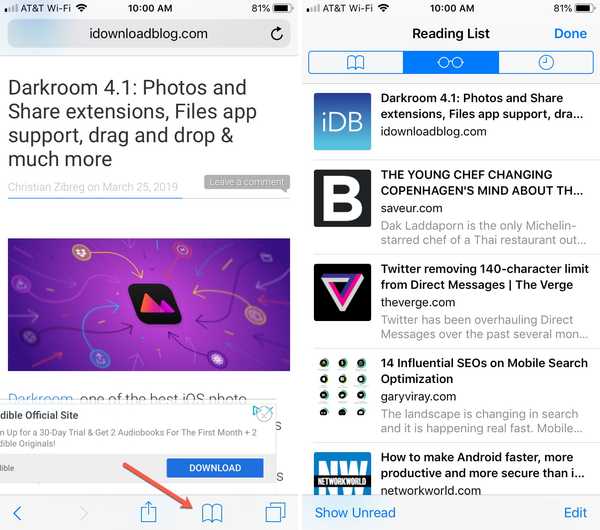
Greifen Sie auf Ihre Safari-Leseliste auf dem Mac zu
Öffnen Safari und klicken Sie auf die Seitenleistenschaltfläche anzeigen in Ihrer Symbolleiste und der Lese liste Option oder klicken Sie auf Aussicht > Seitenleiste der Leseliste anzeigen aus der Menüleiste.
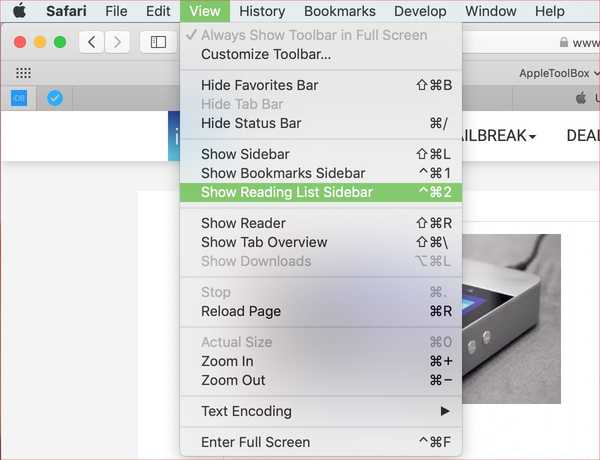
Der Zugriff auf Ihre Leseliste unter iOS und Mac erfolgt auf die gleiche Weise, unabhängig davon, ob Sie mit dem Internet verbunden sind oder nicht. Der Unterschied besteht darin, dass Sie sich keine Gedanken über eine Verbindung machen müssen, um die von Ihnen gespeicherten Seiten zu lesen.
Verpacken
Ist die Safari-Leseliste nützlich? Wenn ja, möchten Sie es für das Offline-Lesen aktivieren? Wenn Sie dies später tun und es sich anders überlegen, können Sie es einfach deaktivieren und die gespeicherten Einträge in der Leseliste löschen.











